যদিও অ্যাডোব নব্বইয়ের দশকে পিডিএফ ফর্ম্যাটটি আবিষ্কার করেছিল, তারা সম্প্রতি পর্যন্ত তাদের কিছু প্রধান প্রোগ্রামে তাদের সাথে স্থানীয়ভাবে কাজ করার ক্ষমতা অন্তর্ভুক্ত করেনি। গ্রাফিক ডিজাইনাররা InDesign ভালভাবে জানবেন এবং InDesign এর সাথে কাজ করার জন্য প্রোগ্রামটি পেতে কৌশল বা প্লাগইন ব্যবহার করবেন। একটি সাম্প্রতিক আপডেট দৃশ্যত InDesign-এ PDF এর সাথে আরও ভাল কাজ করার ক্ষমতা যুক্ত করেছে৷
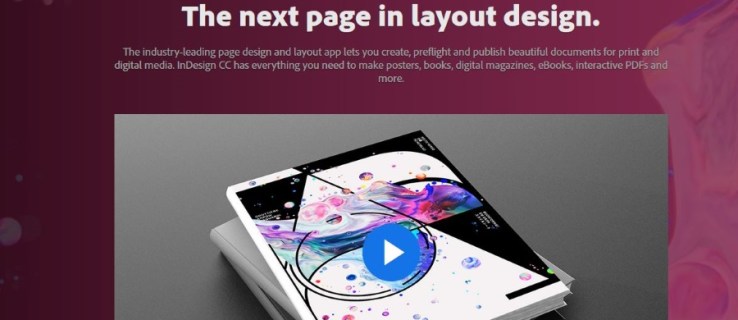
আমি কোন গ্রাফিক ডিজাইনার নই কিন্তু আমি এমন একজনকে চিনি। এই টিউটোরিয়ালের সাথে আমাকে সাহায্য করার জন্য আমি তার দক্ষতার উপর নির্ভর করেছিলাম। তাই শব্দগুলো আমার হলেও জ্ঞান সবই তার।
পিডিএফ কি?
পিডিএফ, পোর্টেবল ডকুমেন্ট ফরম্যাটটি 1991 সালে Adobe দ্বারা উদ্ভাবিত হয়েছিল এবং এটি এমন একটি বিন্যাস যাতে একটি নথিকে সঠিকভাবে ফর্ম্যাট করার জন্য প্রয়োজনীয় সমস্ত ডেটা অন্তর্ভুক্ত থাকে। ধারণাটি ছিল একটি সর্বজনীন বিন্যাসের মধ্যে সবকিছু অন্তর্ভুক্ত করা যাতে আপনি একটি পিডিএফ ফাইল খুলতে যে অ্যাপ্লিকেশন ব্যবহার করেন না কেন, এটি ঠিক একইভাবে প্রদর্শিত হবে। এটি গ্রাফিক ডিজাইনারদের একটি ডকুমেন্ট তৈরি করতে সক্ষম করে যাতে এটিকে খোলার জন্য ব্যবহার করা যাই হোক না কেন কম্পিউটার বা অ্যাপ্লিকেশনে এটি দেখতে কেমন হবে তা সম্পূর্ণ ভালভাবে জেনে।
InDesign হল Adobe এর ডেস্কটপ প্রকাশনা অ্যাপ্লিকেশন যা বৃহত্তর Adobe Creative Suite এর অংশ গঠন করে যার মধ্যে Photoshop, Dreamweaver, Illustrator এবং অন্যান্য রয়েছে। এটি অত্যন্ত শক্তিশালী এবং অনেক নেতৃস্থানীয় প্রকাশক এবং ডিজাইনার দ্বারা ব্যবহৃত হয়।
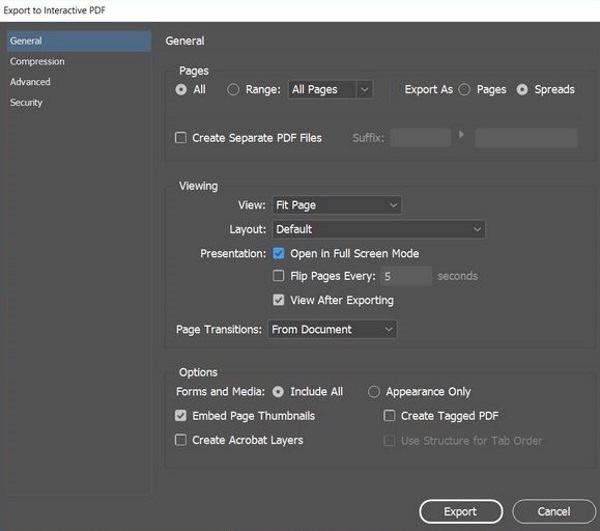
InDesign এ একটি PDF আমদানি করুন
উল্লিখিত হিসাবে, InDesign এর পুরানো সংস্করণগুলিতে, আপনাকে PDF ফাইলগুলির সাথে কাজ করতে সক্ষম হওয়ার জন্য একটি প্লাগইন ব্যবহার করতে হয়েছিল। এখন আপনি সেগুলি আমদানি করতে পারেন এবং একটি ডিজাইনে যোগ করতে প্লেস ব্যবহার করতে পারেন৷ আপনি একটি সম্পূর্ণ PDF একটি InDesign ফাইলে রাখতে পারেন বা নির্দিষ্ট পৃষ্ঠাগুলি নির্দিষ্ট করতে পারেন৷ এটা ঠিক স্বজ্ঞাত নয় কিন্তু এটা সম্ভব।
InDesign-এ পিডিএফ ইম্পোর্ট করলে লিঙ্ক, অডিও, ভিডিও বা আপনার PDF এ এমবেড করা অন্য যেকোন মিডিয়া টাইপ বের হয়ে যাবে। অন্যথায় প্রক্রিয়াটি সূক্ষ্ম কাজ করে। যদি আপনার পিডিএফ পাসওয়ার্ড-সুরক্ষিত বা কোনো উপায়ে সুরক্ষিত থাকে, তাহলে প্রক্রিয়াটি সঠিকভাবে কাজ করার জন্য আপনাকে এই নিরাপত্তাটি সরিয়ে ফেলতে হবে।
- InDesign এ আপনার প্রকল্প খুলুন।
- ফাইল এবং স্থান নির্বাচন করুন।
- প্রদর্শন পূর্বরূপ বক্স চেক করুন.
- শো ইম্পোর্ট অপশন নির্বাচন করুন এবং পিডিএফ ফাইল নির্বাচন করুন।
- InDesign-এর মধ্যে রাখার জন্য পৃষ্ঠা, পৃষ্ঠা বা সম্পূর্ণ নথি নির্বাচন করুন।
- InDesign এ PDF খুলতে Open নির্বাচন করুন।
আপনার ইম্পোর্ট অপশন উইন্ডোর মধ্যে একটি প্রিভিউ দেখতে হবে যা আপনাকে দেখাবে যে পিডিএফ আপনার ডিজাইনের ভিতরে কেমন দেখাবে। আপনি পরে সামঞ্জস্য করতে পারেন যদি আপনার প্রয়োজন হয় InDesign ডিফল্টরূপে সম্ভাব্য সেরা রেজোলিউশন ব্যবহার করে আমদানি করবে।
আমদানি বিকল্পগুলির মধ্যে, আপনার একটি একক পৃষ্ঠা, একটি পৃষ্ঠা পরিসর বা সম্পূর্ণ নথি নির্বাচন করার ক্ষমতা রয়েছে৷ এছাড়াও আপনি ক্রপ করতে পারেন, পৃথক স্তর নির্বাচন করতে পারেন, এটিকে স্থাপনযোগ্য আর্টওয়ার্ক হিসাবে সেট করতে পারেন, ছাঁটাই করতে পারেন, মুদ্রণের জন্য ব্লিড করতে পারেন এবং PDF এর আসল আকার এবং বিন্যাস সংরক্ষণ করতে মিডিয়া সীমাবদ্ধতা যুক্ত করতে পারেন।
InDesign মূলত ইমেজ এবং ডেস্কটপ প্রকাশনার জন্য এবং যখন এটি বড় PDF এর সাথে কাজ করবে, এটি তাদের সাথে ভালো নয়। Acrobat-এ একটি বৃহৎ বা চিত্র-নিবিড় পিডিএফ ফাইলকে পৃথক পৃষ্ঠাগুলিতে বিভক্ত করা এবং তারপরে InDesign-এ পৃথকভাবে যুক্ত করা ভাল। এটি কিছু সময় নেয় তবে দীর্ঘমেয়াদে প্রকল্পের সাথে কাজ করা অনেক সহজ করে তোলে।
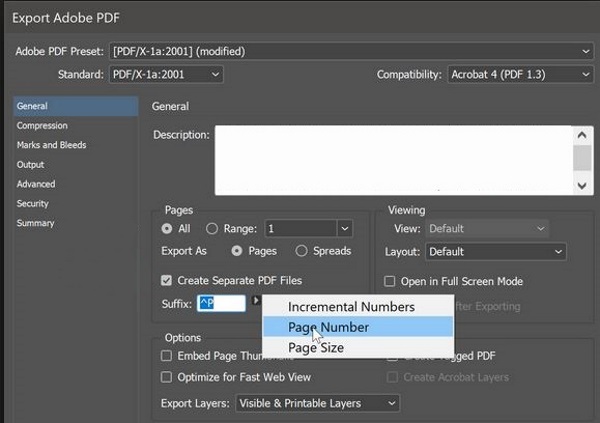
InDesign থেকে একটি PDF রপ্তানি করুন
InDesign CC 2018 এটির সাথে এনেছে InDesign থেকে PDF-এ এক্সপোর্ট করার ক্ষমতা, এটিকে সঠিকভাবে ফরম্যাট করার জন্য আপনাকে Acrobat ব্যবহার করার প্রয়োজন ছাড়াই। এটি দৃশ্যত একটি বাস্তব সময় রক্ষাকারী এবং এমন কিছু যা কয়েক বছর আগে হওয়া উচিত ছিল৷ আপনি যদি InDesign থেকে একটি PDF ফাইলে একটি ডিজাইন রপ্তানি করতে চান তবে এটি এখন আগের চেয়ে সহজ।
- আপনার ডিজাইনের মধ্যে থেকে ফাইল এবং এক্সপোর্ট নির্বাচন করুন।
- বিন্যাস হিসাবে Adobe PDF (প্রিন্ট) বা Adobe PDF (Interactive) নির্বাচন করুন।
- সংরক্ষণ নির্বাচন করুন।
- এক্সপোর্ট নির্বাচন করুন এবং পিডিএফ হিসাবে সংরক্ষণ করুন।
Adobe PDF (প্রিন্ট) ব্যবহার করুন যদি আপনার PDF এর কোনো লিঙ্ক, অডিও, ভিডিও বা ইন্টারেক্টিভ কিছু না থাকে। আপনার নথিতে লিঙ্ক বা অন্যান্য মিডিয়া উপাদান থাকলে Adobe PDF (ইন্টারেক্টিভ) ব্যবহার করুন।
আপনি পৃথক পৃষ্ঠা হিসাবে InDesign থেকে একটি PDF রপ্তানি করতে পারেন। এটি কার্যকর হতে পারে যদি আপনি সেগুলিকে অন্য অ্যাপ্লিকেশনে ব্যবহার করতে চান বা মনে করেন এটির আরও সম্পাদনা বা পরিবর্তনের প্রয়োজন হতে পারে৷
- InDesign এর মধ্যে থেকে ফাইল এবং এক্সপোর্ট নির্বাচন করুন।
- বিকল্প বাক্স থেকে পৃথক PDF ফাইল তৈরি করুন নির্বাচন করুন।
- ফাইলের নামে কী যোগ করা হয়েছে তা নির্বাচন করুন।
- সংরক্ষণ নির্বাচন করুন।
আপনি এখানে ফাইল প্রত্যয় হিসাবে ক্রমবর্ধমান সংখ্যা, পৃষ্ঠা নম্বর এবং পৃষ্ঠার আকার নির্বাচন করতে পারেন। শুধু আপনার প্রয়োজনের জন্য সবচেয়ে উপযুক্ত একটি নির্বাচন করুন.
এভাবেই InDesign-এ পিডিএফ ইম্পোর্ট এবং এক্সপোর্ট করা যায়। আপনি এটা করতে অন্য কোন উপায় জানেন? আপনি যদি নিচে তাদের শেয়ার করুন!









